تمام الیکٹرانک آلات، چاہے وہ لیپ ٹاپ ہو، کمپیوٹر ہو یا اسمارٹ فون، وقت کے ساتھ ساتھ سست ہوتے جائیں گے۔ مسئلہ اسٹوریج ڈیوائس پر منحصر ہے، جس کے نتیجے میں ڈیٹا بھرنے کے ساتھ ہی کارکردگی میں کمی واقع ہوتی ہے۔
وہی ونڈوز 11 پر بھی لاگو ہوتا ہے۔ اپنی ہارڈ ڈرائیو کو بھرنے سے آپ کی ہارڈ ڈسک ڈرائیو (HDD)/سالڈ اسٹیٹ ڈرائیو (SSD) کی کارکردگی میں نمایاں کمی واقع ہو سکتی ہے۔ اس طرح کے مسائل کو حل کرنے کا ایک اچھا طریقہ ڈرائیو کو بہتر بنانا ہے۔
Windows 11 کارکردگی کو بہتر بنانے کے لیے آپ کو اپنے HDD/SSD کو بہتر بنانے دیتا ہے۔ آپ یا تو اسٹوریج کی جگہ خالی کرنے کے لیے Storage Sense کو آن کر سکتے ہیں یا ڈسک ڈیفراگمینٹر استعمال کر سکتے ہیں۔ اس خاص مضمون میں، ہم ونڈوز 11 کو ڈیفراگمنٹ کرنے کے طریقے پر تبادلہ خیال کریں گے۔
ڈیفراگمنٹیشن کیا ہے؟
سٹوریج ڈرائیو پر ونڈوز سافٹ ویئر فریگمنٹ ڈیٹا کو انسٹال کرنا۔ یہ بکھرا ہوا ڈیٹا دراصل پوری ڈرائیو میں پھیلا ہوا ہے۔
لہذا، جب آپ پروگرام چلاتے ہیں، تو ونڈوز ڈرائیو کے مختلف حصوں میں بکھری فائلوں کو تلاش کرتا ہے، جس میں وقت لگتا ہے اور ڈرائیو پر زیادہ بوجھ پڑتا ہے۔
لہذا، HDD سست ہوجاتا ہے کیونکہ اسے پورے حجم میں پھیلے ہوئے بکھرے ہوئے ڈیٹا کو پڑھنا اور لکھنا پڑتا ہے۔ ڈیفراگمنٹیشن محض ایک ڈرائیو پر بکھرے ہوئے ڈیٹا کو ذخیرہ کرنے کے خلا کو پُر کرکے دوبارہ ترتیب دینے کا عمل ہے۔
نتیجے کے طور پر، ہارڈ ڈرائیو کو پڑھنے اور لکھنے کی رفتار بہتر ہو جاتی ہے۔ ونڈوز 11 پر ہارڈ ڈرائیو کو ڈیفراگمنٹ کرنے کا عمل آسان ہے اور اس کے لیے کسی تھرڈ پارٹی ایپلی کیشن کو انسٹال کرنے کی ضرورت نہیں ہے۔
ونڈوز 11 پر ہارڈ ڈرائیو کو ڈیفراگمنٹ کیسے کریں؟
اب جب کہ آپ جانتے ہیں کہ ڈیفراگمنٹیشن کیا ہے، آپ اپنی ہارڈ ڈرائیو کی کارکردگی کو بہتر بنانے کے لیے ڈیفراگمنٹ کرنے میں دلچسپی لے سکتے ہیں۔ یہاں آپ کو کیا کرنے کی ضرورت ہے۔
- ونڈوز 11 میں سرچ ٹائپ کریں "Defrag" اس کے بعد، کھولیںڈیفراگمنٹ اور ڈرائیونگ کو بہتر بنائیں۔جس کا مطلب ہے بہترین مماثل نتائج کی فہرست سے ڈرائیوز کی ڈیفراگمنٹیشن اور آپٹیمائزیشن۔
ڈیفراگمنٹ اور ڈرائیوز کو آپٹمائز کریں۔ - "ڈرائیو کو بہتر بنانے میں"ڈرائیوز کو بہتر بنائیں"، وہ ڈرائیو منتخب کریں جسے آپ بہتر بنانا چاہتے ہیں۔ پہلے سسٹم انسٹالیشن ڈرائیو کو منتخب کرنے کی سفارش کی جاتی ہے۔
سسٹم انسٹال ڈرائیو - ایک بار منتخب ہونے کے بعد، کلک کریں "تجزیہ"تجزیہ کے لیے۔
- اب، ڈرائیو آپٹیمائزیشن ٹول آپ کو ہیش فیصد دکھائے گا۔ بٹن پر کلک کریں "کی اصلاح کریں"ڈرائیو کو ڈیفراگمنٹ کرنے کے لیے۔
تجزیہ کرنا
ڈرائیو آپٹیمائزیشن کو کیسے شیڈول کریں؟
آپ ڈرائیو کی اصلاح کے لیے ایک شیڈول بھی ترتیب دے سکتے ہیں۔ ایسا کرنے کے لیے نیچے دیے گئے اقدامات پر عمل کریں۔
- بٹن پر کلک کریں۔سیٹنگ کو تبدیل کریں"ڈرائیو آپٹیمائزیشن ٹول میں"ڈرائیوز کو بہتر بنائیں۔".
سیٹنگ کو تبدیل کریں - اب شیڈول کے مطابق آپریشن چیک کریں"شیڈول پر چلائیں (تجویز کردہ)".
شیڈول پر چلائیں (تجویز کردہ) - فریکوئینسی ڈراپ ڈاؤن فہرست میں، ڈرائیو آپٹیمائزیشن کو چلانے کے لیے شیڈول سیٹ کریں۔
شیڈول مرتب کریں۔ - اگلا، بٹن پر کلک کریں "میں سے انتخاب کریں"ڈرائیوز کے آگے۔
منتخب کریں۔ - وہ ڈرائیوز منتخب کریں جنہیں آپ بہتر بنانا چاہتے ہیں۔ "نئی ڈرائیوز کو خود بخود آپٹمائز کریں" کو چیک کرنے کی بھی سفارش کی جاتی ہے۔خودکار طور پر نئی ڈرائیوز کو بہتر بنائیں".
خودکار طور پر نئی ڈرائیوز کو بہتر بنائیں - ختم ہونے کے بعد، "پر کلک کریںOK" پھر "OKٹیبل کو بچانے کے لیے دوبارہ۔
کمانڈ پرامپٹ کا استعمال کرتے ہوئے ڈرائیو کو ڈیفراگمنٹ کیسے کریں؟
اگر آپ کمانڈ لائن یوٹیلیٹی سے راضی ہیں، تو آپ ونڈوز 11 پر ڈرائیو کو ڈیفراگمنٹ کرنے کے لیے کمانڈ پرامپٹ کا استعمال کر سکتے ہیں۔ ونڈوز 11 پر کمانڈ پرامپٹ کے ذریعے ڈرائیو کو ڈیفراگمنٹ کرنے کا طریقہ یہاں ہے۔
- ونڈوز 11 میں سرچ ٹائپ کریں "کمانڈ پرامپٹ" اگلا، کمانڈ پرامپٹ پر دائیں کلک کریں اور منتظم کے طور پر چلائیں کو منتخب کریںایڈمنسٹریٹر کے طور پر چلائیں".
کمانڈ پرامپٹ کھولیں اور اسے بطور ایڈمنسٹریٹر چلائیں۔ - جب کمانڈ پرامپٹ کھلتا ہے، مخصوص کمانڈ پر عمل کریں:
Defrag [ڈرائیو لیٹر]اہم: تبدیل کرنا یقینی بنائیں [ڈرائیو لیٹر] اس ڈرائیو کو تفویض کردہ خط کے ساتھ جسے آپ ڈیفراگمنٹ کرنا چاہتے ہیں۔
ڈیفراگمنٹ [ڈرائیو لیٹر] - اب آپ کو عمل کے مکمل ہونے کا انتظار کرنا ہوگا۔ اس عمل کو مکمل ہونے میں کچھ وقت لگ سکتا ہے۔
- اگر آپ SSD کو بہتر بنانا چاہتے ہیں تو اس کمانڈ کو چلائیں:
Defrag [ڈرائیو لیٹر] /Lاہم: تبدیل کرنا یقینی بنائیں [ڈرائیو لیٹر] اس ڈرائیو کو تفویض کردہ خط کے ساتھ جسے آپ ڈیفراگمنٹ کرنا چاہتے ہیں۔
ڈیفراگ [ڈرائیو لیٹر] /L
یہی ہے! کمانڈز پر عمل کرنے کے بعد، کمانڈ پرامپٹ کو بند کریں اور اپنے ونڈوز 11 کمپیوٹر کو دوبارہ شروع کریں۔ یہ آپ کے ونڈوز 11 آپریٹنگ سسٹم کو ڈیفراگمنٹ کر دے گا۔
جیسا کہ آپ دیکھ سکتے ہیں، ونڈوز 11 پر ہارڈ ڈرائیو کو ڈیفراگمنٹ کرنا بہت آسان ہے۔ جب ڈیفراگمنٹیشن فیصد 10 فیصد سے زیادہ ہو تو آپ ڈرائیو کو ڈیفراگمنٹ کر سکتے ہیں۔ اگر آپ کو اس موضوع پر مزید مدد کی ضرورت ہو تو ہمیں نیچے تبصروں میں بتائیں۔
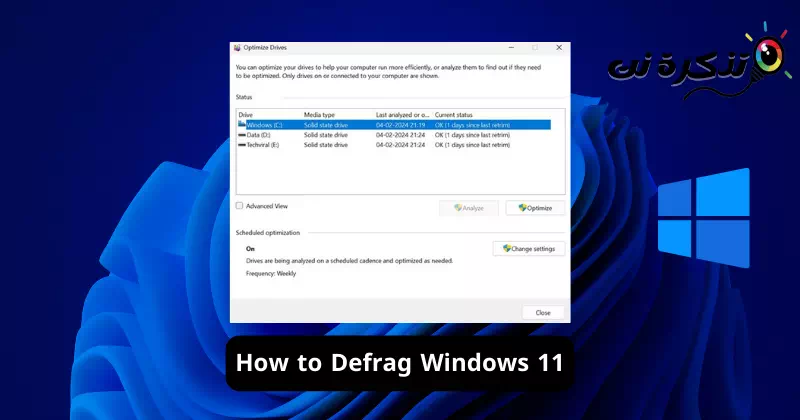



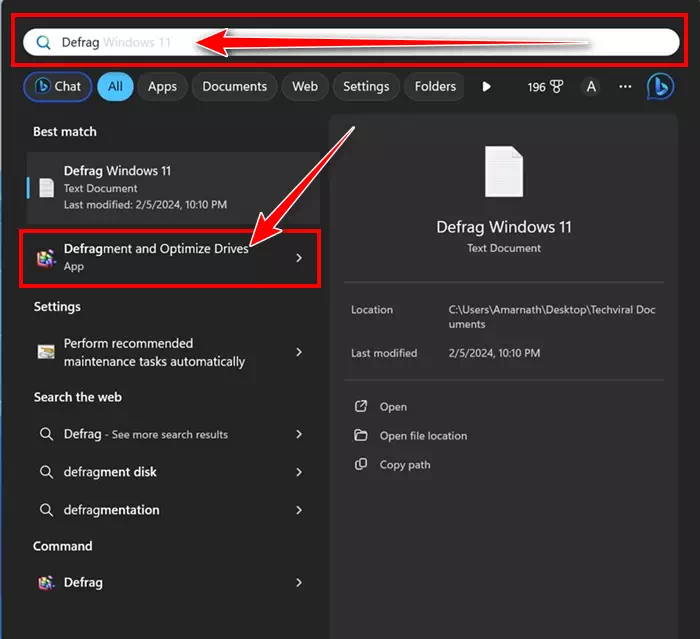
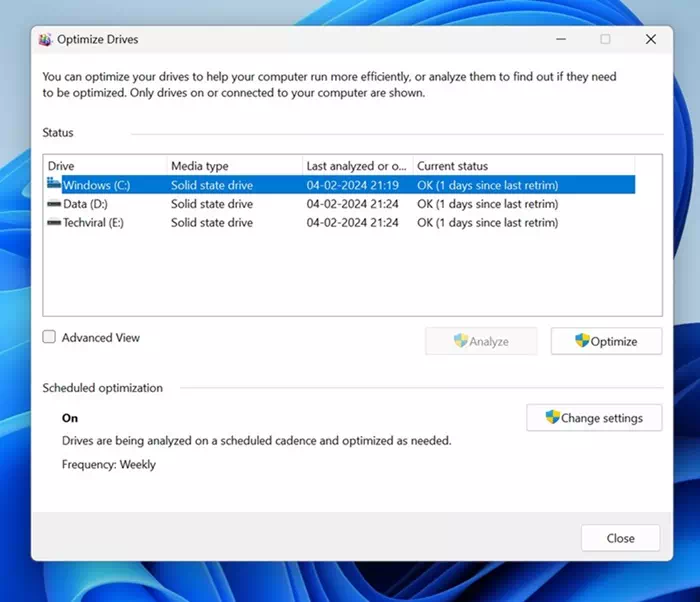
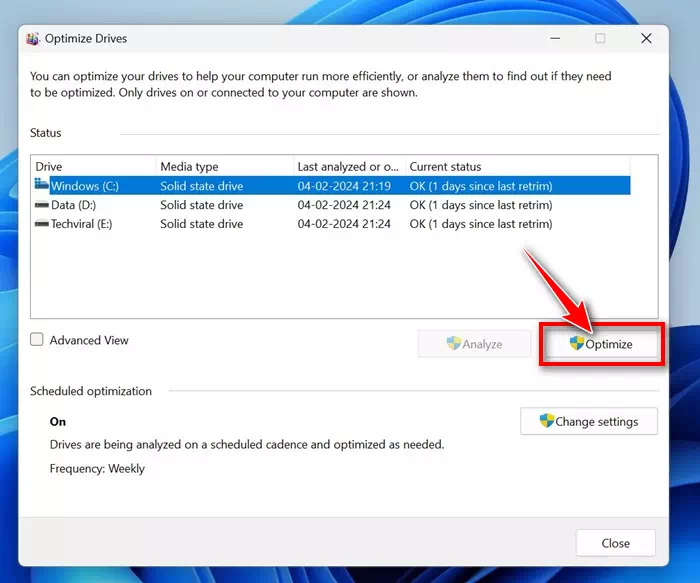
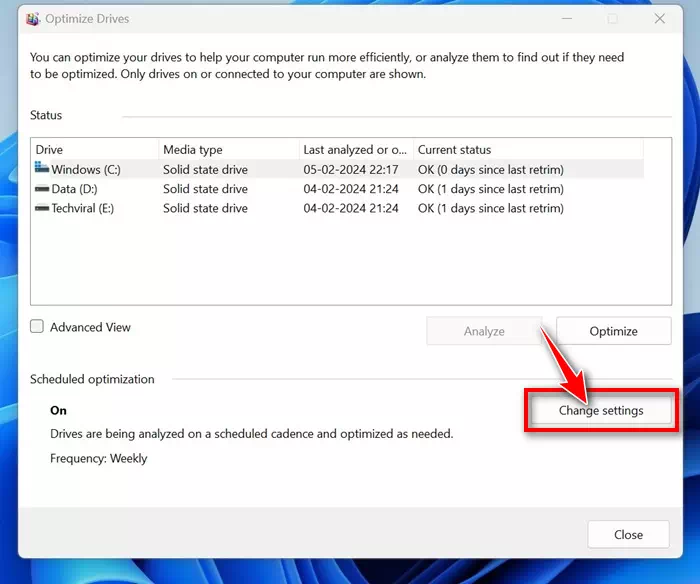
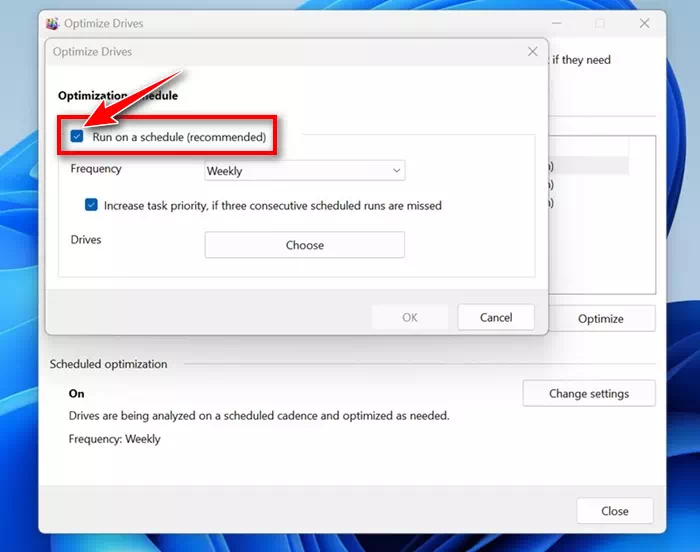
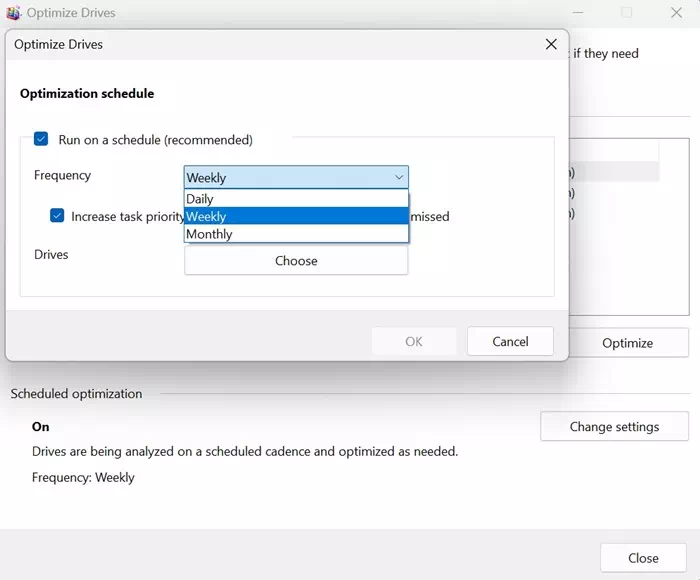
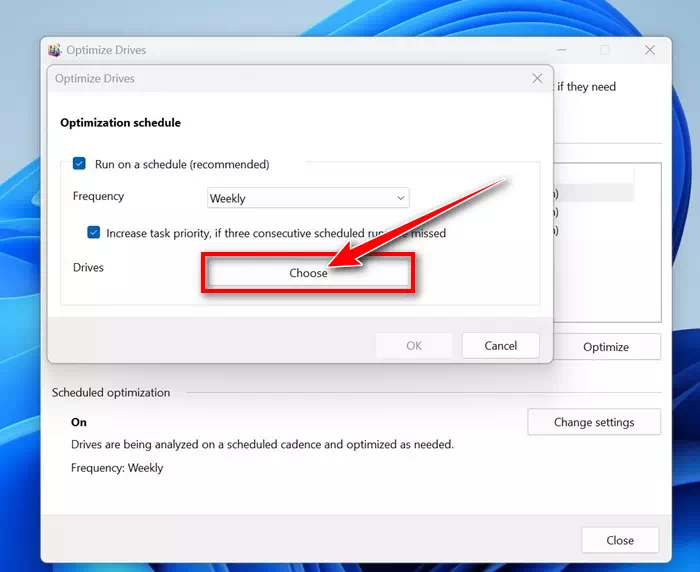
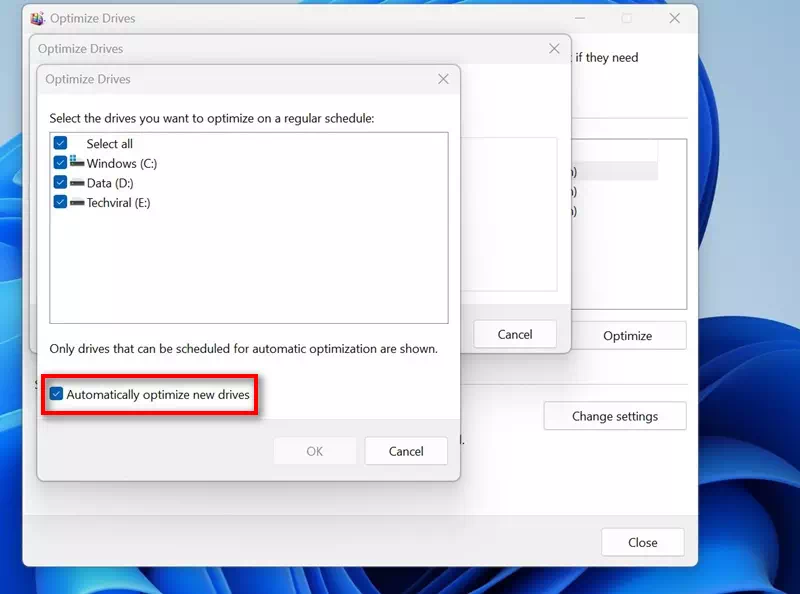

![ڈیفراگمنٹ [ڈرائیو لیٹر]](https://www.tazkranet.com/wp-content/uploads/2024/02/Defrag-Drive-letter.webp)
![ڈیفراگ [ڈرائیو لیٹر] /L](https://www.tazkranet.com/wp-content/uploads/2024/02/Defrag-Drive-letter-SSD.webp)





